文章详情页
win10系统怎么设置鼠标指针在打字时隐藏? win10隐藏鼠标指针的方法
浏览:2日期:2022-06-01 09:21:03
win10如何隐藏鼠标指针?最近有用户前来咨询关于在使用电脑时不想看到鼠标指针的情况,想必大家有时候也不想看见,接下来小编和大家演示下详细操作图文教程,一起来了解一下吧
win10隐藏鼠标指针的方法
1、首先依次点击”开始菜单/Windows系统/控制面板“。

2、进入后点击右上角的查看方式将它改为”大图标“。

3、之后点击鼠标图标,在弹出来的窗口中切换为”指针选项“。


4、勾选在打字时隐藏指针,最后点击确定按钮。
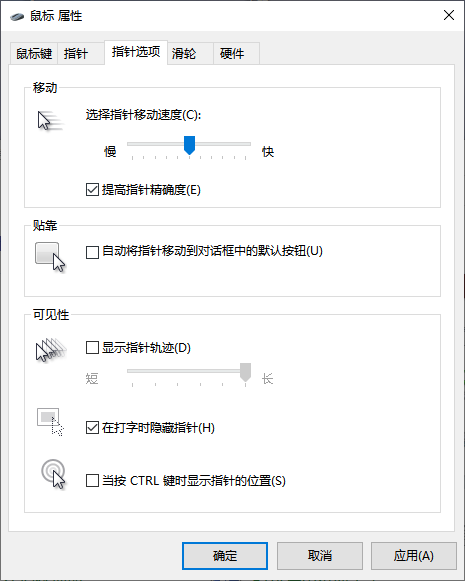
以上就是win10隐藏鼠标指针的方法,希望大家喜欢,请继续关注。
相关文章:
排行榜

 网公网安备
网公网安备